BingのAIチャット機能を非表示にする方法《Microsoft EdgeのBing AIアイコンを消す方法》

あなたは、BingのAIチャット機能が気になっていませんか?
BingのAIチャット機能は、Bingの検索画面やEdgeのサイドバーから、人工知能と会話できる機能です。
質問に答えたり、文章を作成したり、分析情報を提供したりすることができます。
しかし、あなたはこの機能を使いたくないかもしれません。もしかしたら、この機能が邪魔だと感じるかもしれません。
もしくは、この機能がプライバシーに関わると心配するかもしれません。そんなあなたのために、
この記事では、BingのAIチャット機能と、それに関連するEdgeのBingアイコンとサイドバーを非表示にする方法を紹介します。
BingのAIチャット機能とは
BingのAIチャット機能とは、Bingの検索画面やEdgeのサイドバーから、人工知能と会話できる機能です。質問に答えたり、文章を作成したり、分析情報を提供したりすることができます。
BingのAIチャット機能は、以下の方法で利用できます。
1.Microsoft EdgeブラウザでBing検索のトップページにアクセスする
→Bing検索のトップページはこちら
2.「何でも聞いてください」と表示されている部分に質問や依頼内容を入力して検索する
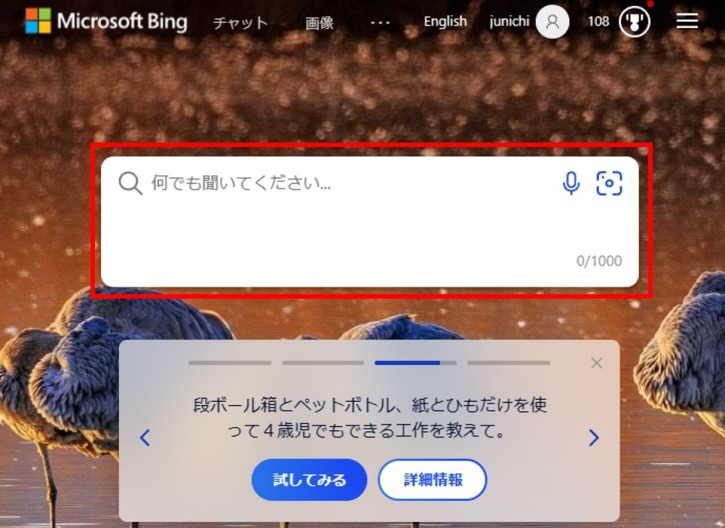
3.検索結果上に「チャット」タブがあるのでクリックする

4.以下の画面のようにチャット形式で回答してくれます

この後も画面下部の「何でも聞いてください」と表示されている部分に「調べてほしいこと」や「やってほしいこと」を入力すると返答してくれます。
Microsoft EdgeのBingのAIチャット機能を非表示にする方法
Microsoft EdgeのBingのAIチャット機能は、以下の方法で非表示にすることができます。
- EdgeのBingアイコンを非表示にする
- Edgeのサイドバーを非表示にする
EdgeのBingアイコンとは
EdgeのBingアイコンとは、Edgeの右上にある「b」の吹き出しアイコンです。このアイコンは、「Edge Copilot」という名前の機能で、BingのAIチャット機能やWebサイトへのアクセスショートカットなどを提供します。このアイコンは、Edgeのバージョン111以降に追加されました。
EdgeのBingアイコンを非表示にする方法
EdgeのBingアイコンは、以下の方法で非表示にすることができます。
1,Microsoft Edge右上の3点ボタンをクリックする

2.設定をクリックする

3.左上の設定画面のメニューバーを表示する(表示されていない場合)して、サイドバーをクリックする

4.検出をクリックする

5.検出の表示をオフにする
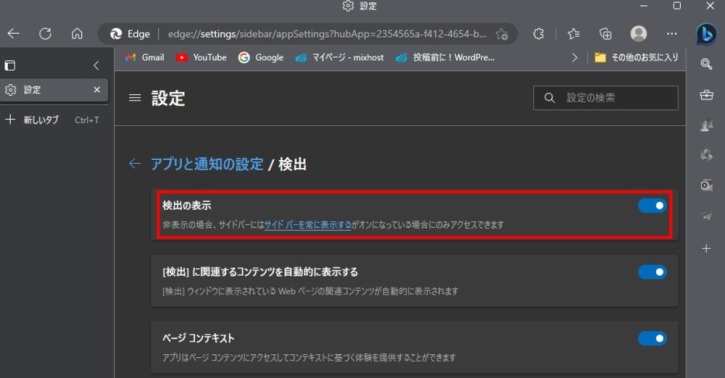
以下のようにMicrosoft Edge Copilot(Bingアイコン)が見えなくなります。
![]()
Edgeのサイドバーとは
Edgeのサイドバーとは、Edgeの右側に表示されるパネルです。このパネルでは、検索やアプリ、Webサイトなどに簡単にアクセスできます。サイドバーには、以下のようなアプリがあります。
検索:BingでWeb検索できます。検索結果はサイドバーに表示されます。
ツール:文章作成や分析情報などのツールを利用できます。
AIチャット:BingのAIチャット機能を利用できます。
Image Creator:画像を作成できます。
お気に入り:お気に入りに登録したWebサイトにアクセスできます。
履歴:閲覧したWebサイトの履歴を確認できます。
ダウンロード:ダウンロードしたファイルを管理できます。
コレクション:Webサイトや画像などをコレクションに保存できます。
ショッピング:Webサイトや商品の価格比較やクーポンなどのショッピング情報を得られます。
Edgeのサイドバーを非表示にする方法
Edgeのサイドバーは、以下の方法で非表示にすることができます。
1,Microsoft Edge右上の3点ボタンをクリックする

2.設定をクリックする

3.左上の設定画面のメニューバーを表示する(表示されていない場合)して、サイドバーをクリックする

4.サイドバーを常に表示するをオフにする

以下のようにMicrosoft Edgeのサイドバーが見えなくなります。

まとめ
この記事では、BingのAIチャット機能と、それに関連するEdgeのBingアイコンとサイドバーを非表示にする方法を紹介しました。
これらの機能は、あなたがBingやEdgeを使う際に便利なものですが、必ずしも必要ではありません。あなたがこれらの機能を使いたくない場合は、簡単な操作で非表示にすることができます。あなたが快適なインターネット環境を作ることができるよう活用いただけたら幸いです。
最後までご覧いただき、ありがとうございました。
以下のリンクで新しいBingチャットAIの始め方・使い方をまとめた記事を書いています。
もし、こちらも興味があればご覧ください。
→「【Bing】AIチャットの始め方・使い方を徹底解説《Microsoft版ChatGPT検索エンジンの使用方法》」
BingのAIチャットはMicrosoft Edgeのサイドバー(Microsoft Edge Copilot)でも使用できます。
以下のリンクでMicrosoft Edge Copilotの始め方・使い方をまとめた記事を書いています。もし、こちらも興味があればご覧ください。
→「Microsoft Edge Copilotについて徹底解説《AI搭載!特徴、始め方・使い方、注意点・制限事項を説明》」
Bing AIでは「Bing Image Creator」という画像生成の機能もあります。
以下のリンクでBing Image Creatorの始め方・使い方をまとめた記事を書いています。もし、こちらも興味があればご覧ください。
→「Bing Image Creatorの始め方・使い方を徹底解説《AIで画像生成が可能!概要・特徴・課題・注意点を解説》」


















最近のコメント